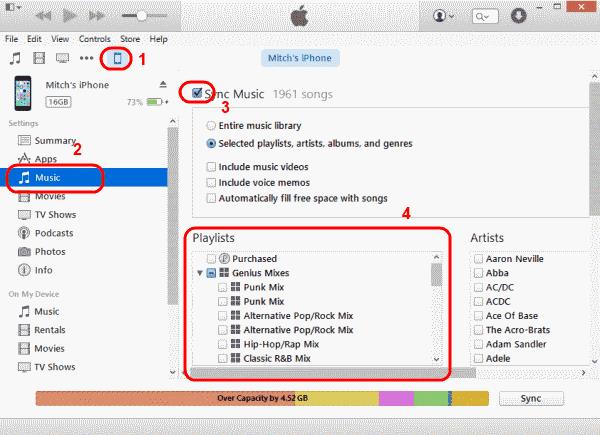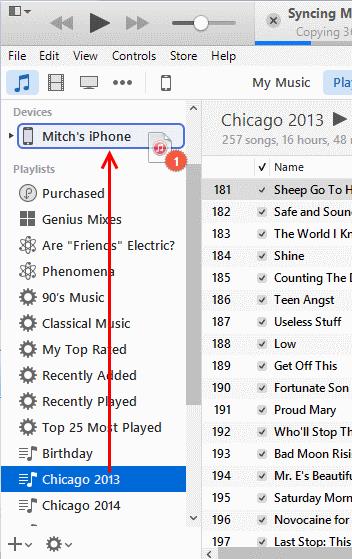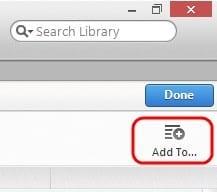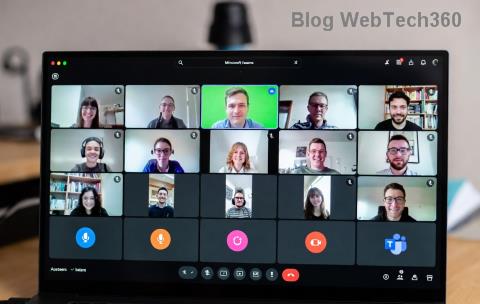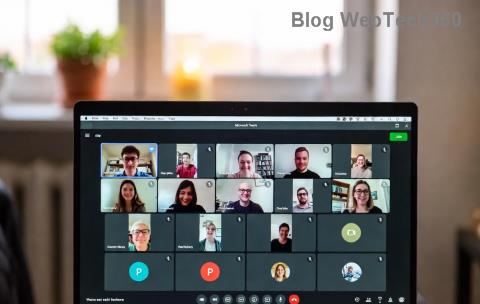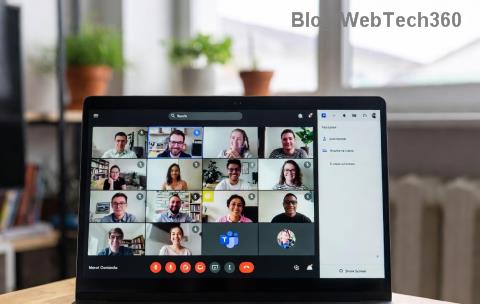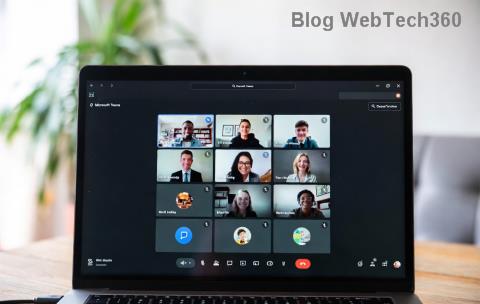Apple iTunes е преработен и разбирането на новия интерфейс може да бъде малко обезсърчително. Копирането на плейлисти на iPhone, iPad или iPod е малко по-различно в зависимост от версията, която използвате. Ето как се прави.
Преди да можете да пуснете своя плейлист на вашето iOS устройство, трябва да активирате опцията „ Ръчно управление на музика и видеоклипове “, като използвате тези стъпки:
Свържете вашето iOS устройство към вашия компютър. В началния екран на iTunes ще намерите вашето устройство като малка икона на малката лента под бутона за възпроизвеждане. Изберете тази икона.
Изберете „ Резюме “.
Превъртете надолу, докато видите менюто „ Опции “.
Поставете отметка в опцията „ Ръчно управление на музика и видеоклипове “.
Изберете „ Готово “ и „ Приложи “ промените.
iTunes 12 – Вариант 1
Свържете вашето устройство към компютъра.
Изберете иконата за вашето устройство , разположена в горната лява част на екрана.
Изберете опцията „ Музика “ в левия панел.
Уверете се, че квадратчето за отметка „ Синхронизиране на музика “ е избрано.
В секцията „ Плейлисти “ проверете плейлистите, които искате да синхронизирате с вашето iOS устройство.
Изберете „ Синхронизиране “ и вашият плейлист трябва да се синхронизира.
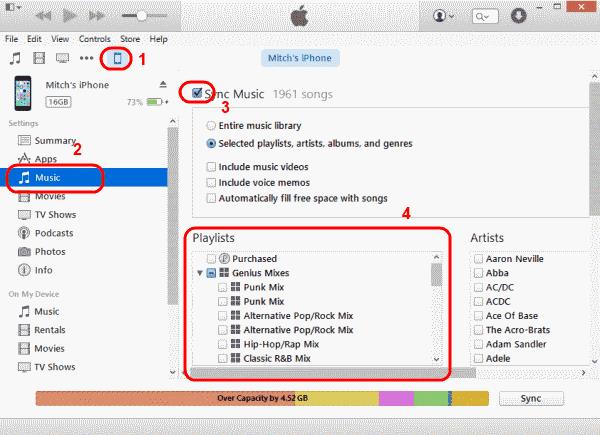
iTunes 12 – опция 2
Свържете вашето устройство към компютъра.
„ Музикални плейлисти “ трябва да бъде изброено в левия панел. Изберете плейлиста(ите), който искате да синхронизирате, след което ги плъзнете нагоре до вашето устройство, посочено в секцията „ Устройства “ в левия панел. След това те ще се синхронизират с вашето устройство.
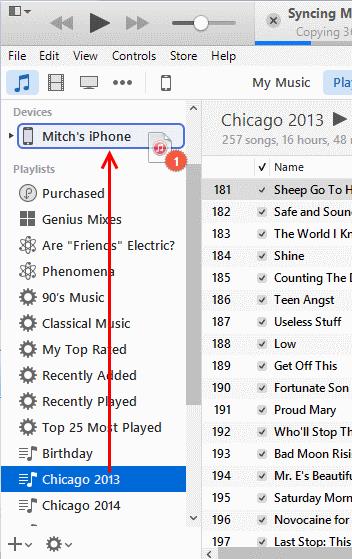
iTunes 11
Свържете вашето устройство към компютъра. Бутон трябва да се появи за вашето устройство в горната дясна част на екрана. Кликнете върху него.
Изберете Добавяне към... Това ще направи меню със съдържание достъпно от дясната страна.
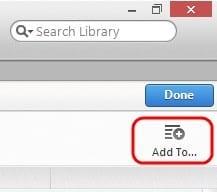
Изберете „ Плейлисти “ в горната част на екрана.
Плъзнете произволен плейлист от лявата страна към дясната страна.
Щракнете върху „ Готово “, след което изберете бутона „ Синхронизиране “ в долния десен ъгъл на екрана, за да синхронизирате промените си.
Успешно прехвърлихте плейлист на вашето Apple устройство.